React-Native 之 GD (十七)小时风云榜按钮处理
小时风云榜按钮处理
在服务器返回给我们的 json 数据中,提供了 hasnexthour 字段,当这个字段返回为 1 的时候,表示后面还有内容,按钮可以点击,否则不能点击,按照这个思路,我们就来完成这个功能。
步骤一:在 state 中新增 isNextTouch 状态
isNextTouch:false // 下一小时按钮状态
步骤二:在每次请求成功后都更新下状态:
let isNextTouch = true;
if (responseData.hasnexthour == 1) { // hasnexthour不为0时 下一小时 按钮可点击
isNextTouch = false;
}
// 重新渲染
this.setState({
dataSource: this.state.dataSource.cloneWithRows(responseData.data),
loaded:true,
prompt:responseData.displaydate + responseData.rankhour + '点档' + '(' + responseData.rankduring + ')',
isNextTouch:isNextTouch, // 更新按钮状态
});
步骤三:接着我们就可以根据状态进行相应更改:
{/* 下一小时按钮 */}
<TouchableOpacity
onPress={() => this.nextHour()}
disabled={this.state.isNextTouch}
>
<Text style={{marginLeft:10, fontSize:17, color:this.state.isNextTouch == false ? 'green' : 'gray'}}>{"下1小时" + " >"}</Text>
</TouchableOpacity>
GDHourList.js 完整代码
/**
* 小时风云榜
*/
import React, { Component } from 'react';
import {
StyleSheet,
Text,
View,
TouchableOpacity,
Image,
ListView,
Dimensions,
ActivityIndicator,
Modal, // 模态
AsyncStorage, // 缓存数据库(数据持久化)
} from 'react-native'; // 引入 下拉刷新组件
import {PullList} from 'react-native-pull';
// 导航器
import CustomerComponents, {
Navigator
} from 'react-native-deprecated-custom-components'; // 获取屏幕宽高
const {width, height} = Dimensions.get('window'); // 引入自定义导航栏组件
import CommunalNavBar from '../main/GDCommunalNavBar';
// 引入 公共cell
import CommunalCell from '../main/GDCommunalCell';
// 引入 详情页 组件
import CommunalDetail from '../main/GDCommunalDetail';
// 引入 空白页组件
import NoDataView from '../main/GDNoDataView';
// 引入 设置页组件
import Settings from './GDSettings'; export default class GDHourList extends Component {
// 构造
constructor(props) {
super(props);
// 初始状态
this.state = {
dataSource: new ListView.DataSource({rowHasChanged:(r1, r2) => r1 !== r2}),
loaded:false,
prompt:'',
isNextTouch:false
};
// 定义变量,由于临时存储数据
this.nexthourhour = ''; // 下一个小时时间
this.nexthourdate = ''; // 下一个小时日期
this.lasthourhour = ''; // 上一个小时时间
this.lasthourdate = ''; // 上一个小时日期
this.loadData = this.loadData.bind(this);
} // 网络请求
loadData(resolve, date, hour) {
let params = {}; if (date) {
params = {
"date" : date,
"hour" : hour
}
} HTTPBase.get('http://guangdiu.com/api/getranklist.php', params)
.then((responseData) => { let isNextTouch = true; if (responseData.hasnexthour == 1) { // hasnexthour不为0时 下一小时 按钮可点击
isNextTouch = false;
} // 重新渲染
this.setState({
dataSource: this.state.dataSource.cloneWithRows(responseData.data),
loaded:true,
prompt:responseData.displaydate + responseData.rankhour + '点档' + '(' + responseData.rankduring + ')', // 提示栏
isNextTouch:isNextTouch, // 更新按钮状态
}); // 关闭刷新动画
if (resolve !== undefined){
setTimeout(() => {
resolve();
}, 1000);
} // 暂时保留一些数据(赋值)
this.nexthourhour = responseData.nexthourhour;
this.nexthourdate = responseData.nexthourdate;
this.lasthourhour = responseData.lasthourhour;
this.lasthourdate = responseData.lasthourdate;
})
.catch((error) => { })
} // 跳转到设置
pushToSettings() {
this.props.navigator.push({
component:Settings
})
} // 返回中间标题
renderTitleItem() {
return(
<Image source={{uri:'navtitle_rank_106x20'}} style={styles.navbarTitleItemStyle} />
);
} // 返回右边按钮
renderRightItem() {
return(
<TouchableOpacity
onPress={() => this.pushToSettings()}
>
<Text style={styles.navbarRightItemStyle}>设置</Text>
</TouchableOpacity>
);
} // 根据网络状态决定是否渲染 listview
renderListView() {
if (this.state.loaded === false) {
return(
<NoDataView />
);
}else {
return(
<PullList
onPullRelease={(resolve) => this.loadData(resolve)}
dataSource={this.state.dataSource}
renderRow={this.renderRow.bind(this)}
showsHorizontalScrollIndicator={false}
style={styles.listViewStyle}
initialListSize={5}
/>
);
}
} // 跳转到详情页
pushToDetail(value) {
this.props.navigator.push({
component:CommunalDetail,
params: {
url: 'https://guangdiu.com/api/showdetail.php' + '?' + 'id=' + value
}
})
} // 返回每一行cell的样式
renderRow(rowData) {
return(
<TouchableOpacity
onPress={() => this.pushToDetail(rowData.id)}
>
<CommunalCell
image={rowData.image}
title={rowData.title}
mall={rowData.mall}
pubTime={rowData.pubtime}
fromSite={rowData.fromsite}
/>
</TouchableOpacity>
);
} // dom渲染完毕后执行
componentDidMount() {
this.loadData();
} // 点击 上一小时 按钮
lastHour() {
this.loadData(undefined, this.lasthourdate, this.lasthourhour);
} // 点击 下一小时 按钮
nextHour() {
this.loadData(undefined, this.nexthourdate, this.nexthourhour);
} render() {
return (
<View style={styles.container}>
{/* 导航栏样式 */}
<CommunalNavBar
titleItem = {() => this.renderTitleItem()}
rightItem = {() => this.renderRightItem()}
/> {/* 提醒栏 */}
<View style={styles.promptViewStyle}>
<Text>{this.state.prompt}</Text>
</View> {/* 根据网络状态决定是否渲染 listview */}
{this.renderListView()} {/* 操作栏 */}
<View style={styles.operationViewStyle}>
{/* 上一个小时按钮 */}
<TouchableOpacity
onPress={() => this.lastHour()}
>
<Text style={{marginRight:10, fontSize:17, color:'green'}}>{"< " + "上1小时"}</Text>
</TouchableOpacity> {/* 下一个小时按钮 */}
<TouchableOpacity
onPress={() => this.nextHour()}
disabled={this.state.isNextTouch}
>
<Text style={{marginLeft:10, fontSize:17, color:this.state.isNextTouch == false ? 'green' : 'gray'}}>{"下1小时" + " >"}</Text>
</TouchableOpacity>
</View>
</View>
);
}
} const styles = StyleSheet.create({
container: {
flex: 1,
alignItems: 'center',
backgroundColor: 'white',
}, navbarTitleItemStyle: {
width:106,
height:20,
marginLeft:50
},
navbarRightItemStyle: {
fontSize:17,
color:'rgba(123,178,114,1.0)',
marginRight:15,
}, promptViewStyle: {
width:width,
height:44,
alignItems:'center',
justifyContent:'center',
backgroundColor:'rgba(251,251,251,1.0)',
}, operationViewStyle: {
width:width,
height:44,
flexDirection:'row',
justifyContent:'center',
alignItems:'center',
},
});
效果图:
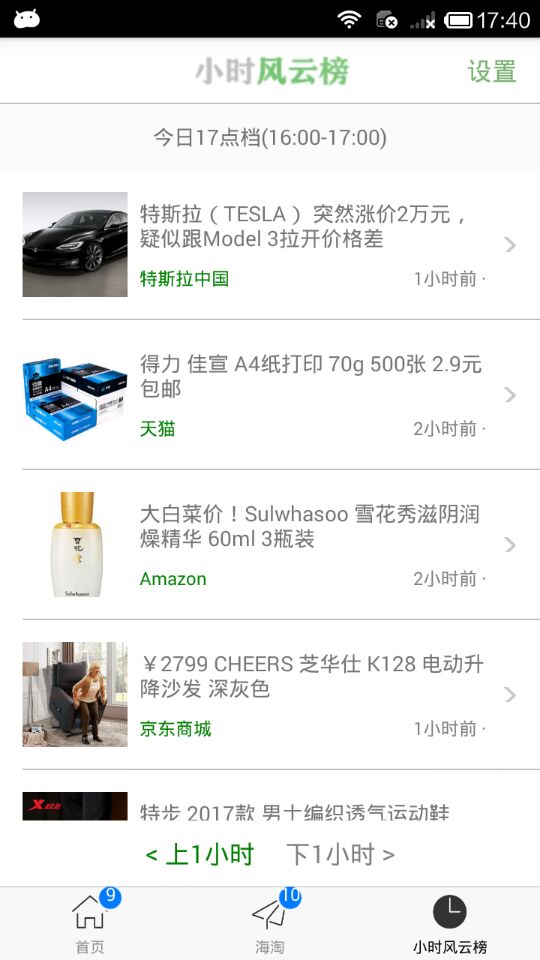
.
React-Native 之 GD (十七)小时风云榜按钮处理的更多相关文章
- React-Native 之 GD (十四)小时风云榜 及 当前时间操作 及 上一小时、下一小时功能实现
1.小时风云榜 GDHourList.js /** * 小时风云榜 */ import React, { Component } from 'react'; import { StyleSheet, ...
- React Native 之 项目实战(一)
前言 本文有配套视频,可以酌情观看. 文中内容因各人理解不同,可能会有所偏差,欢迎朋友们联系我. 文中所有内容仅供学习交流之用,不可用于商业用途,如因此引起的相关法律法规责任,与我无关. 如文中内容对 ...
- 【腾讯Bugly干货分享】React Native项目实战总结
本文来自于腾讯bugly开发者社区,非经作者同意,请勿转载,原文地址:http://dev.qq.com/topic/577e16a7640ad7b4682c64a7 “8小时内拼工作,8小时外拼成长 ...
- React Native之坑总结(持续更新)
React Native之坑总结(持续更新) Genymotion安装与启动 之前我用的是蓝叠(BlueStack)模拟器,跑RN程序也遇到了一些问题,都通过搜索引擎解决了,不过没有记录. 但是Blu ...
- 小谈React、React Native、React Web
React有三个东西,React JS 前端Web框架,React Native 移动终端Hybrid框架,React Web是一个源码转换工具(React Native 转 Web,并之所以特别提出 ...
- React Native——我的学习套路
学习东西都有一定的套路,特别是新的框架,对于React Native,我是这么学的. 第一步 : 这是啥 在各种原因下,需要使用某个框架时,那第一件事就是知道这个框架是用来干什么.React Nati ...
- React Native 在现有项目中的探路
移动开发中,native开发性能和效果上无疑是最好的. 但是在众多的情况下,native开发并不是最优的选择.当需求经常改动的时候,当预算有限的时候,当deadline很近的时候,native开发的成 ...
- React Native入门遇到的一些问题
本文示例参考自<React Native第一课> React Native官方文档中文版(含最新Android内容) 这里只大概记录下我的操作步骤和遇到的问题,一定要牢记下面这条: 如果你 ...
- React Native微信分享 朋友圈分享 Android/iOS 通用
超详细React Native实现微信好友/朋友圈分享功能-Android/iOS双平台通用 2016/06/16 | React Native技术文章 | Sky丶清| 暂无评论 | 1 ...
随机推荐
- win10远程桌面报出现身份验证错误,要求的函数不受支持
win10远程桌面报出现身份验证错误,要求的函数不受支持 编写人:左丘文 2019-6-6 公司换了一台新笔记本电脑,是win10操作系统,刚想远程连接一下服务器,发现以前很正常的功能,发现不行了.网 ...
- QButtonGroup
单选按钮和多选按钮,存放进QButtonGroup中 QButtonGroup方法来实现分组:将相同功能的按键,设为一个分组,然后可以进行 单选 或 多选 或 互斥单选 QAbstractButton ...
- POJ 3743 LL’s cake(圆+PSLG)
题意是给你一块在原点半径为10的圆,然后告诉你一条直线在圆弧上的极角,相当于用这条直线把这个圆分成两半,然后一共是n条直线切圆,就好比切蛋糕,问你其中最大一块的面积是多少. 如果我们将圆弧转化成直线边 ...
- django登录注册验证之密码包含特殊字符,确认密码一致实现,Form验证
Form验证的原理 首先用户在注册界面提交表单,后台收到表单之后通过request.post取到数据然后传入已经写好的Form类 执行obj.is_valid()这里的obj为Form的实例,在For ...
- asp.net table表格表头及列固定实现
http://blog.csdn.net/zdw_wym/article/details/48630337 在开发中常会遇到table表格中列特别多,下拉后,表头就看不见了,水平滚动后,第1.2列就看 ...
- Django之cookie 和session
---恢复内容开始--- 一.cookie 前戏.cookie 的由来 由于http协议是无状态的 无法记录用户状态 cookie就是保存在客户端浏览器上的键值对 工作原理:当你登陆成功之后 浏览器会 ...
- [转载]关于晶振ppm
写得不错,小白的我学习了 原文地址:关于晶振ppm作者:thomaswangbj XXppm就是说频率的误差=(xx/百万)*振荡器的标称频率 eg1:120ppm,27M的晶振,频率的误差 = 12 ...
- docker配置Nginx
创建及进入docker容器$docker run -p 80 --name web01 -i -t ubuntu /bin/bash 创建html文件夹$mkdir -p /var/www/html ...
- VB中preserve的用法
注:本文转载自:http://zhidao.baidu.com/question/161401549.html ReDim 语句用来定义或重定义原来已经用带空圆括号(没有维数下标)的 Private. ...
- Educational Codeforces Round 55 (Rated for Div. 2) C. Multi-Subject Competition (实现,贪心,排序)
C. Multi-Subject Competition time limit per test2 seconds memory limit per test256 megabytes inputst ...
